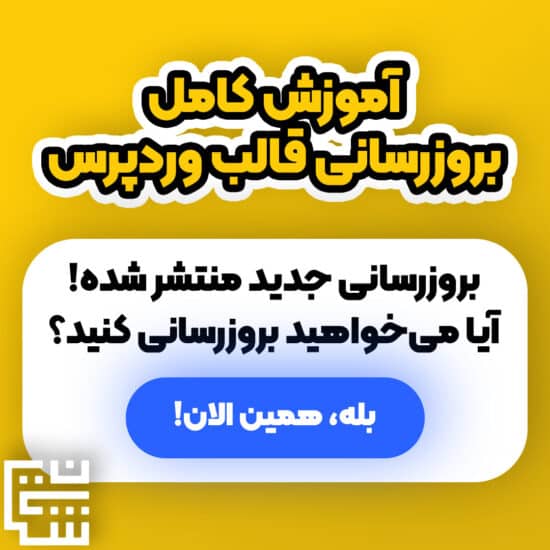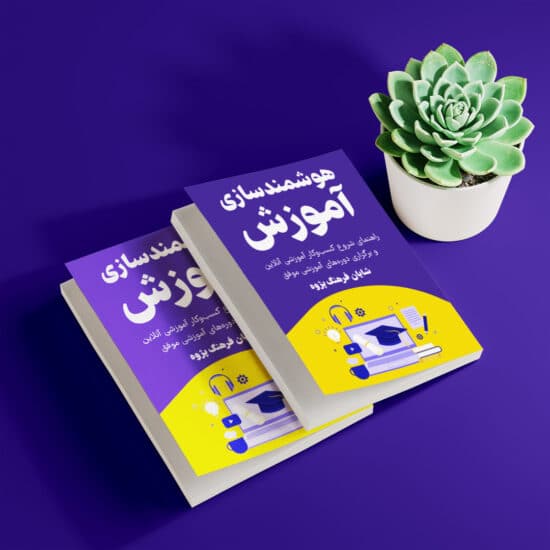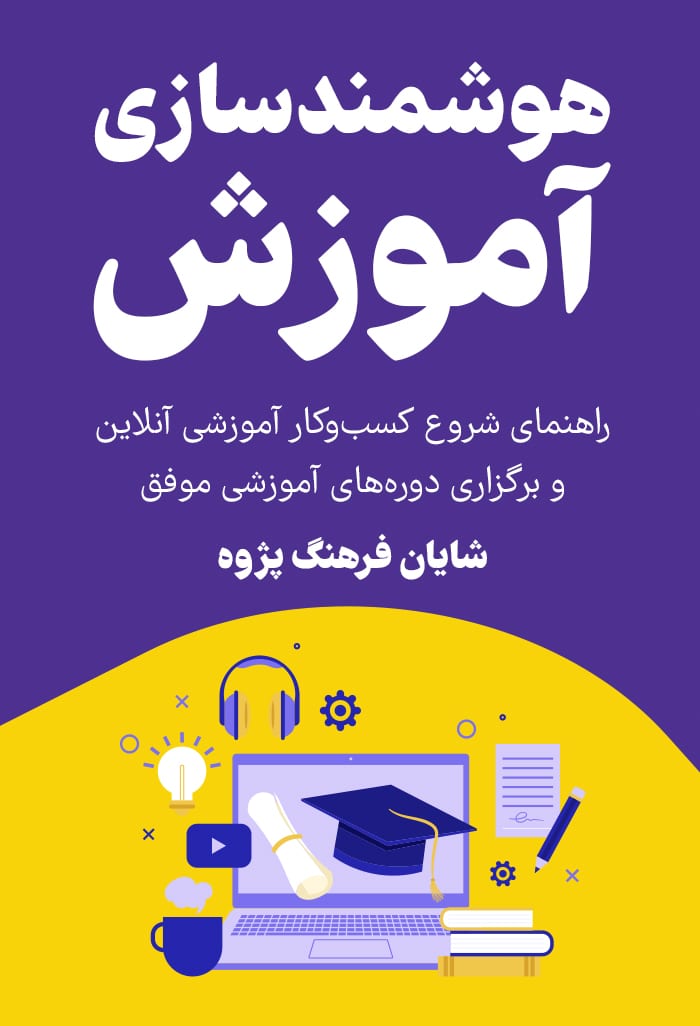ارسال و دریافت ایمیل سایت در جیمیل – اتصال دایرکت ادمین به Gmail

در این مقاله و ویدیوی آموزشی به نحوهی اتصال ایمیل دایرکت ادمین به Gmail برای ارسال و دریافت ایمیل میپردازیم تا بتوانید ارسال ایمیل سایت از جیمیل را انجام دهید
آنچه میخوانید...
در این مقالهی آموزشی، به نحوهی اتصال ایمیل دایرکت ادمین به Gmail میپردازیم و بررسی میکنیم که چطور میتوان ایمیلهای سایت را در جیمیل مشاهده کرد، پاسخ داد و حتی با این ایمیل سایت، ایمیل ارسال کرد! این آموزش، بدون استفاده از روش همیشگی و غیرکاربردی Forwarder است و شما در این روش میتوانید پاسخ هم بدهید یا بدون ورود به دایرکت ادمین، از طریق جیمیل و به سرعت، با ایمیل وبسایتتان ایمیل ارسال کنید! بیایید آموزش ارسال ایمیل با ایمیل سایت از طریق Gmail را شروع کنیم!
ویدیوی آموزشی نحوهی اتصال ایمیل دایرکت ادمین به Gmail
ویدیوی آموزشی کاملی در این خصوص آماده کردهایم که تمام مراحل را از 0 تا 100 آموزش میدهیم و میتوانید دریافت و ارسال ایمیل سایت از جیمیل را انجام دهید:
نحوهی ایجاد اکانت ایمیل روی دامنهی سایت
اگر میخواهید اکانت ایمیلی مانند [email protected] ایجاد کنید، حتما این بخش از آموزش را دنبال کنید. در این بخش اول از آموزش، نحوهی ساخت ایمیل با دامنهی خودتان آموزش داده میشود. پس از تهیهی هاست و دامنه، تنها کافیست از بخش Email Accounts دایرکت ادمین اقدام به ایجاد ایمیل کنید که در ادامه بصورت قدم به قدم بررسی میکنیم.
ابتدا وارد دایرکت ادمین شوید و روی گزینهی E-mail Accounts کلیک کنید:
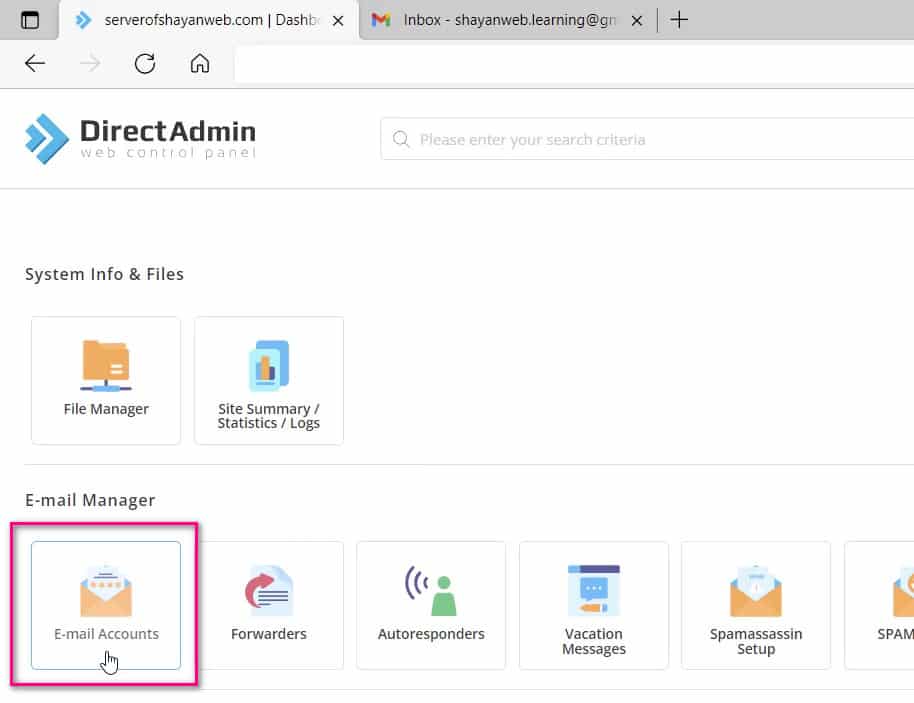
سپس در صفحهی باز شده، گزینهی Create Account را کلیک کنید:
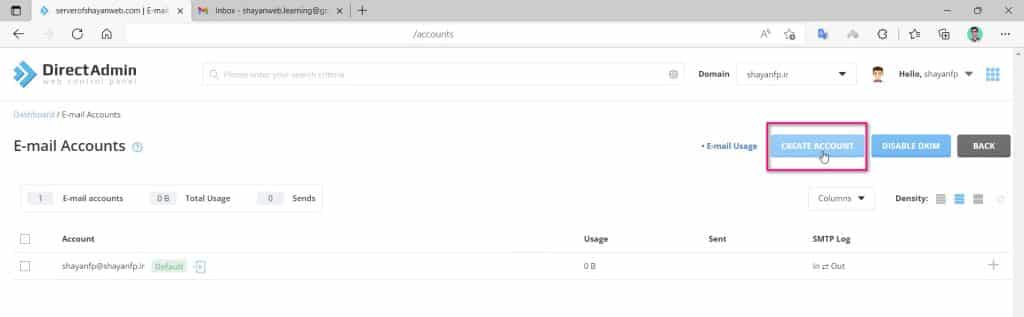
و سپس، فرم را پر کنید:
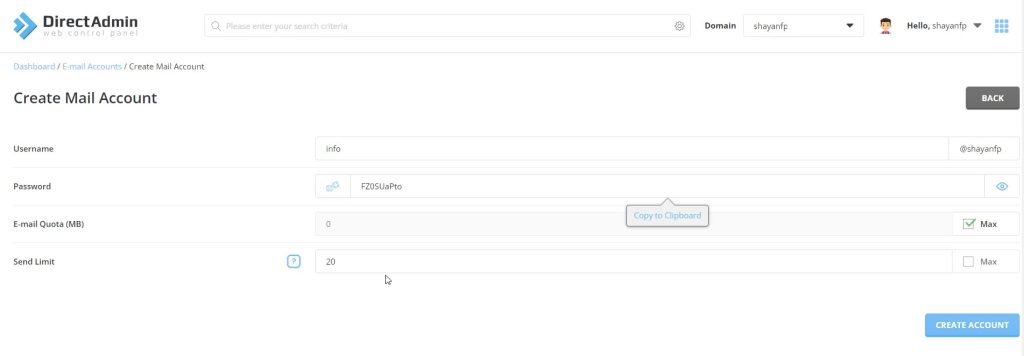
بخش اول، یوزرنیم است، پسورد مدنظرتان و دو گزینهی بعدی را هم مقادیر پیشفرض بگذارید.
بعد از کلیک کردن روی دکمهی Create Account، پیامی با عنوان اینکه اکانت ایجاد شد را دریافت میکنید.
تبریک! ایمیل اکانت شما ایجاد شد! از این پس آدرس ایمیلی که انتخاب کردید، برای شماست!
نحوهی وصل کردن ایمیل سایت به جیمیل
برای اتصال ایمیل سایت به جیمیل، پس از ساخت ایمیل اکانت، باید مراحلی را طی کنید تا در جیمیلتان اضافه شود.
نکات مهم برای حل تمام خطاهای اتصال وبمیل به جیمیل
- در دسترس بودن ساب دامنهی mail
- فعالسازی SSL برای ساب دامنهی mail روی دامنهتان
- خاموش بودن ابر در بخش DNS (در صورتی که از CDN استفاده میکنید)
- استفاده از پورت درست (که از شرکت هاست خود بپرسید)
چککردن ایمیل سایت از جیمیل، بدون Forwarder
یک روش دریافت ایمیلها در جیمیل، با استفاده از Forwarder هست که این امکان در خود دایرکت ادمین وجود دارد ولی موضوع آموزش ما نیست، چون میخواهیم ارسال ایمیل را هم داشته باشیم.
برای دریافت و همینطور ارسال ایمیل از طریق جیمیل، این آموزش را ببینید.
ابتدا وارد سایت جیمیل شوید: mail.google.com
و سپس روی دکمهی Settings بالا سمت راست، کلیک کنید:
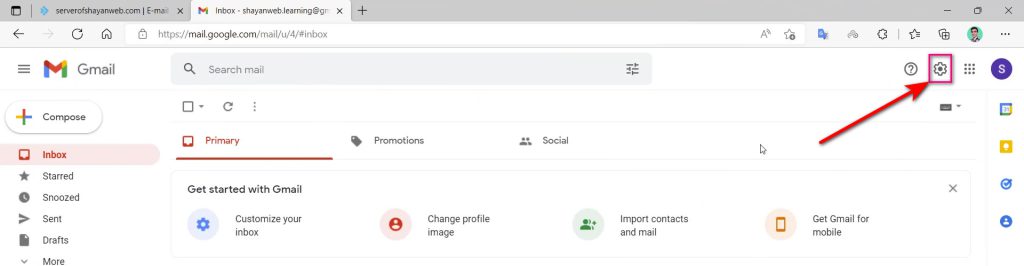
با کلیک روی این دکمه، بخشی باز میشود و تنها کافیست روی See All Settings کلیک کنید.
در این بخش، روی تب Accounts and Import کلیک کرده و سپس در بخش «Check mail from other accounts»، روی Add a mail account کلیک کنید:
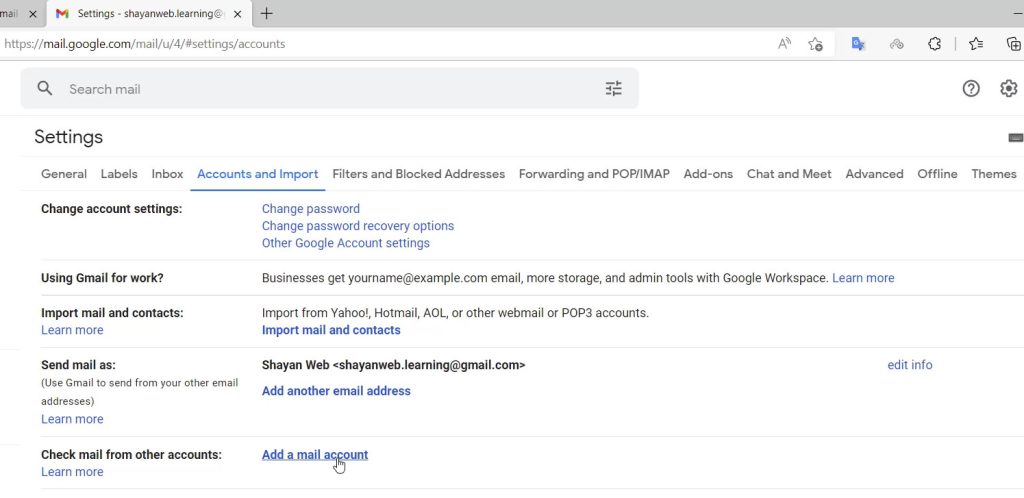
با کلیک روی این دکمه، بخشی باز میشود که مراحل، خیلی پیچیده نیست. میتوانید این مراحل را طبق ویدیو پیش بروید.
بطور کلی، فرآیند در چهار قدم انجام میشود:
- وارد کردن اکانت ایمیل خود (مثلا: [email protected])
- وارد کردن ساب دامنهی mail، یوزرنیم و پسورد اکانت ایمیل
- تایید امکان ارسال ایمیل از جیمیل و وارد کردن یوزرنیم و پسورد مشابه مرحلهی قبلی
- دریافت یک ایمیل حاوی کد تایید در وبمیل سایت (باید از دایرکت ادمین چک کنید)
و با همین 4 قدم، میتوانید فرآیند را انجام دهید.
ارسال ایمیل با ایمیل سایت، از طریق Gmail
پس از انجام مراحل فوق و مشابه ویدیوی آموزشی، تنها کافیست روی Compose کلیک کنید و ایمیل جدیدی را ارسال کنید. جهت ارسال ایمیل با جیمیل خود یا با ایمیل وبسایت خود، Send mail as: را روی ایمیل مدنظرتان انتخاب کنید.
همچنین از این پس، ایمیلهای سایت را در جیمیل دریافت میکنید و میتوانید از همانجا Reply هم بزنید.
نتیجهگیری
در این آموزش، نحوهی ساخت ایمیل سایت (دایرکت ادمین) و اتصال آن به جیمیل را بررسی کردیم تا بتوانیم با این روش، هم ایمیلها را دریافت کنیم و هم به آنها پاسخ ارسال کنیم. امیدواریم این آموزش برای شما مفید بوده باشد.
مطالب آموزشی مفید دیگر
دورههای آموزشی حرفهای طراحی سایت

برنامهی آغاز کسبوکار آموزشی
طراحی دورههای آموزشی و بیزینس
با کمک این برنامه، مطمئن میشوید که حتماً تمام مطالب کتاب هوشمندسازی آموزش را اجرا خواهید کرد و به نتیجهی نهایی میرسید.
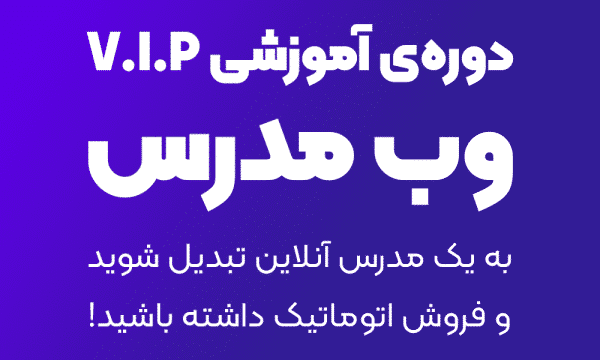
دورهی آموزشی وب مدرس
راهاندازی کسبوکار آنلاین آموزشی
با شرکت در دورهی آموزشی جامع و ویژهی وب مدرس، تمام اصول یک کسب و کار فروش دورههای آموزشی را خواهید آموخت و در نهایت فروش اتوماتیک محصولات خود را تجربه خواهید کرد.
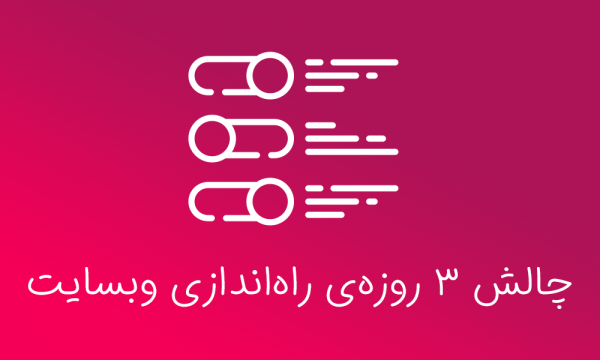
چالش 3 روزهی راهاندازی وبسایت
قدم به قدم، عملی و کاملا رایگان
اگر همیشه میخواستید وبسایت خودتان را راهاندازی کنید ولی به هر دلیلی فرصت نشده، همین الان در این چالش شرکت کنید تا بتوانید در 3 روز وبسایتتان را راهاندازی کنید!
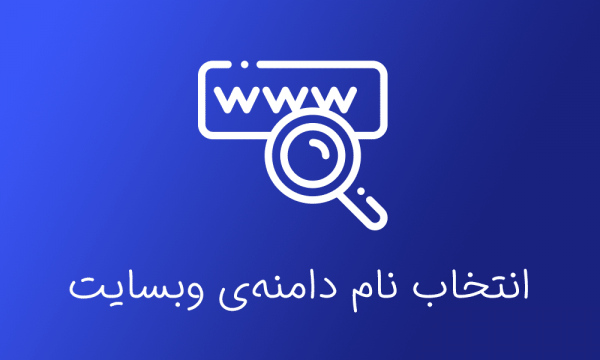
آموزش انتخاب نام دامنهی وبسایت
نکات مهم آن به همراه چک لیست
در این محصول آموزشی بطور قدم به قدم و کامل با نکات، اصول و ابزارهای انتخاب یک نام دامنهی مناسب برای وبسایت آشنا میشوید. (همراه با چک لیست مکمل)
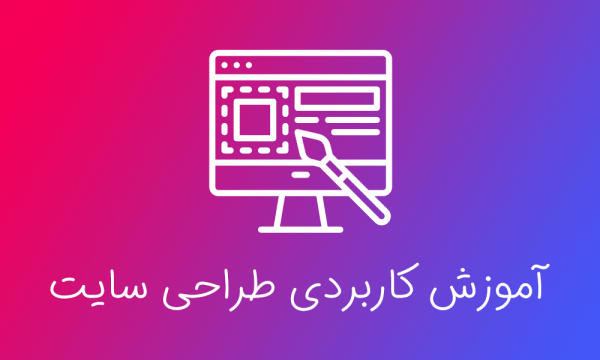
دورهی آموزشی طراحی سایت کاربردی
آموزش کامل طراحی وبسایت
در این دورهی آموزشی، طراحی وبسایت را بصورت کامل و کاربردی از ابتدا و بصورت عملی در 10 هفته یاد میگیرید. آموزشها به صورت گام به گام و با پشتیبانی مناسب هستند.

دورهی آموزشی راستچینسازی
و فارسیسازی قالب وردپرس
در این دورهی آموزشی، فارسی سازی قالب و افزونه وردپرس را یاد میگیریم. در دوره آموزش فارسی سازی قالب و افزونه وردپرس، نکات بسیار کاربردی و متفاوتی آموزش داده میشود.

دورهی رایگان سایت آموزشیتو بساز!
طراحی سایت آموزش آنلاین
در دورهی آموزشی رایگان سایت آموزشیتو بساز، یاد میگیرید یک سایت آموزش آنلاین برای خودتون بسازید!

دورهی آموزشی آنلاین ۰ تا ۱۰۰
ایده تا راه اندازی کسب و کار اینترنتی
در این دورهی آموزشی جامع، از ۰ تا ۱۰۰ ایدهپردازی تا طراحی وبسایت رو یاد میگیریم. در واقع کسب و کار اینترنتیمون رو راه میاندازیم.

دورهی آموزشی بوت استرپ
آموزش HTML و CSS
بوت استرپ، فریموورکی است که به شما کمک میکند سایتی طراحی کنید که بخوبی در موبایل، تبلت و دسکتاپ نمایش داده شود. برنامه نویسی وب را از اینجا شروع کنید.

دورهی آموزش کامل وردپرس
آموزش شروع طراحی سایت
در دورهی آموزش وردپرس، بطور کامل از نصب وردپرس، تا راه اندازی یک وبسایت حرفهای را با هم میآموزیم.